微信二维码名片生成及扫描使用图解
摘要:微信二维码是腾讯开发出的二维码配合微信使用的添加好友一种新方式,含有特定内容格式、只能被微信软件正确解读的二维码。笔者今天给大家介绍的是如何...
微信二维码是腾讯开发出的二维码配合微信使用的添加好友一种新方式,含有特定内容格式、只能被微信软件正确解读的二维码。笔者今天给大家介绍的是如何生成自己的微信二维码名片及利用扫描二维码功能进行好友添加的方法。感兴趣的朋友可以一起跟着往下看吧!

一、微信二维码名片的生成
1)启动微信后,点击右下角的“设置”按钮,进入里面“二维码名片”栏,生成二维码名片。(如下图所示)
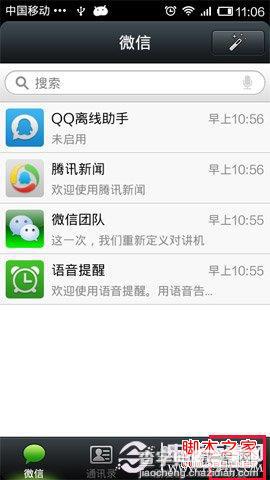
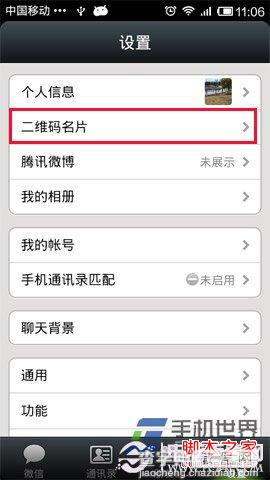
2)生成微信二维码名片后,大家可以点击界面的右上角“菜单栏”,对微信二维码名片进行“分享、重新生成一张、或者将已经生成的微信二维码名片保存到手机里”。(如下图所示)
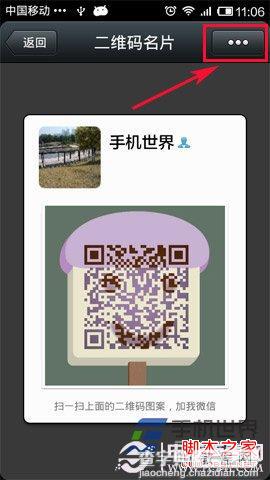
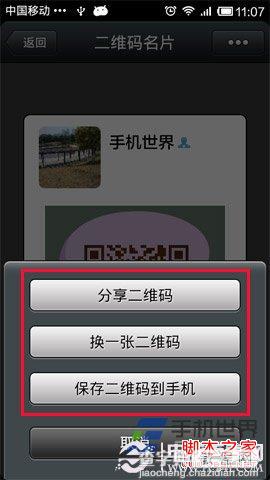
到这,自己的微信二维码就算生成好了。接下来,笔者将给大家讲解下如何使用微信扫一扫功能吧!
猜你喜欢:二维码怎么用 手机二维码使用方法
二、微信二维码扫描
1)同样,返回到微信主界面,点击右上方“魔术棒”一样的菜单按钮,在弹出来的对话框里点击“扫一扫”功能。(如下图所示)
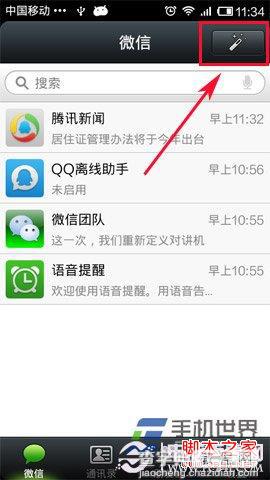
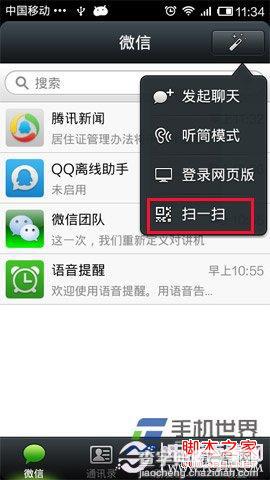
2)进入“扫一扫”功能后,对着好友手机的微信二维码名片进行扫描,待识别名片后点击“打招呼”进行好友添加即可。(如下图所示)
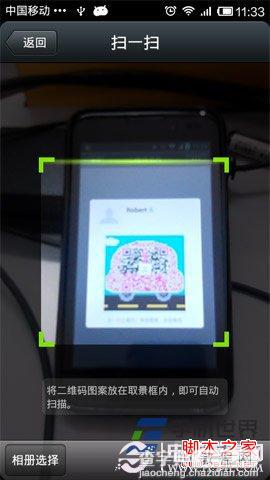
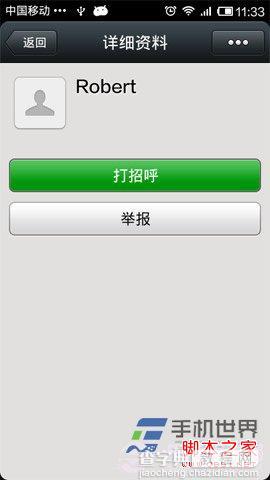
还有一种方法就是好友通过分享等发来微信二维码名片如何进行添加呢?别急,大家一起接着往下看。
3)在“扫一扫”界面栏里,点击左下角的“相册选择”,进入相册里选择保存到手机的好友微信二维码名片。(如下图所示)
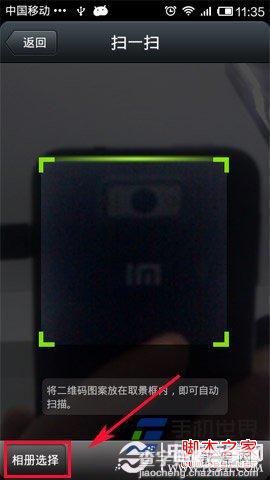

4)点击保存在手机里的微信二维码名片后,微信会自动扫描名片后,待扫描完成进行添加好友就完成了。(如下图所示)

扩展阅读:微信扫描二维码在哪 微信二维码怎么扫描?
【微信二维码名片生成及扫描使用图解】相关文章:
上一篇:
itunes安装软件的方法及示例教程
